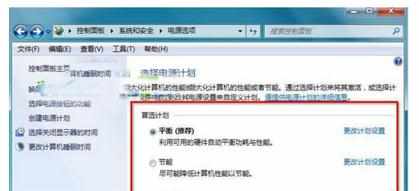怎么解决win7系统电脑关机后自动重启
2017-06-05
有很多小伙伴反映他们使用电脑一段时间后老是遇到当把电脑关机的时候,电脑并没有关机,而且又重新自动开机,导致无法关机,这种情况具体该怎么解决呢?下面就由小编跟大家分享一下解决方法吧,欢迎大家来阅读学习~
win7系统电脑关机后自动重启解决方法
首先鼠标右击win7系统桌面上的“计算机”,选择“属性”选项;
在弹出来的“系统属性”窗口中,点击窗口左上方的“高级系统设置”;
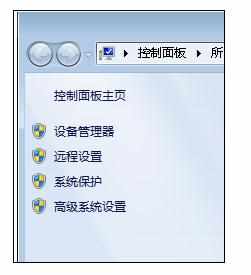
然后在弹出来的系统属性窗口中,切换到“高级”选项卡,然后点击“启动和故障恢复”栏目下的“设置”按钮;
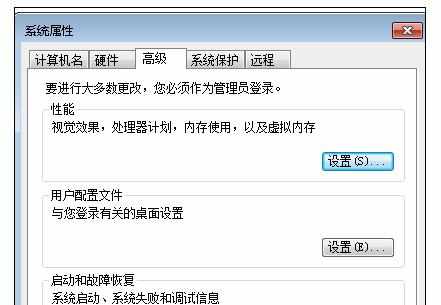
在出现的“启动和故障恢复”窗口,取消勾选“系统失败”栏目下的“自动重新启动”复选框,并点击“确定”后保存退出即可解决因设置不正确导致电脑关机后自动开机的问题。
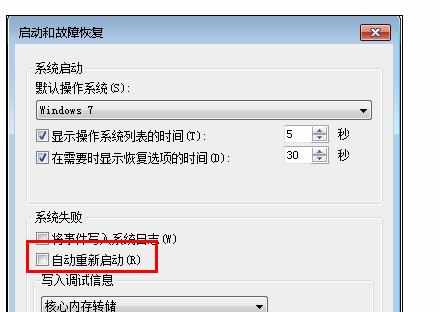
USB设备的原因 现在的USB设备比较常见,如U盘、鼠标、键盘、Modem等,这些USB设备也很容易造成关机故障。
当出现上述故障时,可以将电脑上链接的USB设备全部拔出,再进行关机操作,如果确定是USB设备的故障,那么最好是换掉该设备,或者是外接一个USB Hub,将USB设备接到USB Hub上,而不是直接将USB设备连接到主板的USB接口上。
电源管理原因 关机与电源管理是密切相关的,造成关机故障的原因很有可能是电源管理对系统支持不好造成的。
点击windows7系统的“开始”按钮,选择“控制面板”;
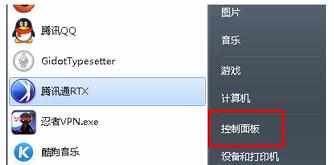
然后在控制面板界面,选择“系统和安全”,如果没看到就可以设置控制面板右上角的“查看方式”,将其设置为类别,如图6中所示。
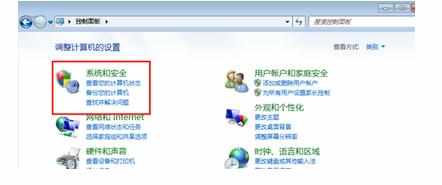
在“系统和安全”窗口,点选“电源选项”,如果在故障发生时使用的是“高性能”的电源选项,那么就取消点选高性能,点选“平衡”或“节能”电源计划,依此类推,更改电源计划即可。